
В этой статье я расскажу, как получить доступ к своему устройству, если забыли пароль (неважно, какая блокировка стоит – цифровой пароль или графический ключ). Разблокировать телефон можно двумя способами: через сервис “Найти устройство” от Гугл или подобное ему от производителя смартфона; и через “жесткий” сброс всех настроек к заводским (*все пользовательские файлы и настройки будут удалены).
Разблокировать телефон через “Найти устройство” от Гугл
Для работы этого способа важно, чтобы в телефоне был зарегистрирован аккаунт Google. Идем на сайт “Find Device” (google.com/android/find). Входим в свою учетную запись Google (такая же должна быть активна в телефоне), выбираем свой телефон и жмем “Заблокировать устройство”.
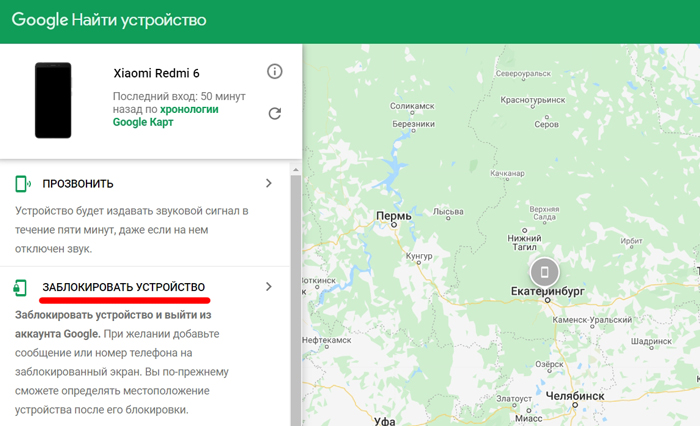
Заблокировался телефон , как разблокировать ключ ? И гугол аккаунт
Создаем новый пароль для блокировки. Теперь он заменит собой старый пароль, который вы забыли. Просто введите новый пароль на телефоне, чтобы его разблокировать.
Разблокировать телефон через “Найти телефон” от Samsung
Как разблокировать телефон Самсунг если забыл пароль?
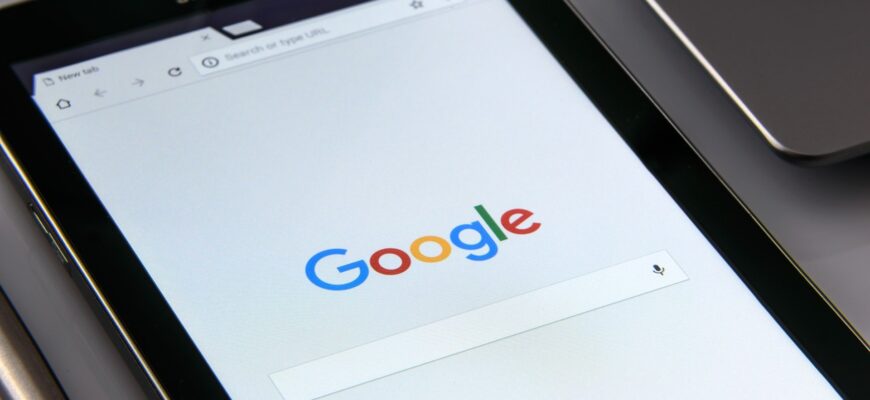
Руководства
Чтобы возобновить доступ к вашему телефону, вы можете использовать один из этих методов:
- Find My Mobile
- Дополнительный пароль
- Аккаунт Google
- Сброс настроек
Find My Mobile
Этот способ можно использовать, если на устройстве есть интернет и уже создан аккаунт Samsung.
- Откройте на любом устройстве в браузере сайт Find My Mobile.
- Введите логин и пароль от созданной вами заранее учетной запись, которая введена на заблокированном устройстве. (Если вы забыли эти данные, нажмите на кнопку «Найти идентификатор или сбросить пароль?» и попробуйте восстановить их)
- В левом углу экрана будут видны все устройства, на которых есть данный аккаунт Samsung. Выберите нужное.
- В правом углу появится вкладка, на которой нажмите на кнопку «Разблокировать».
- После этого появиться окно для подтверждения ваших действий. Здесь также нажмите «Разблокировать».
- Потом нужно ещё раз ввести пароль от аккаунта Samsung и нажать кнопку «Далее».
В конце всех этих действий ваш смартфон разблокируется. Если у вас возникли проблемы с сайтом Find My Mobile, попробуйте открыть его в другом браузере.
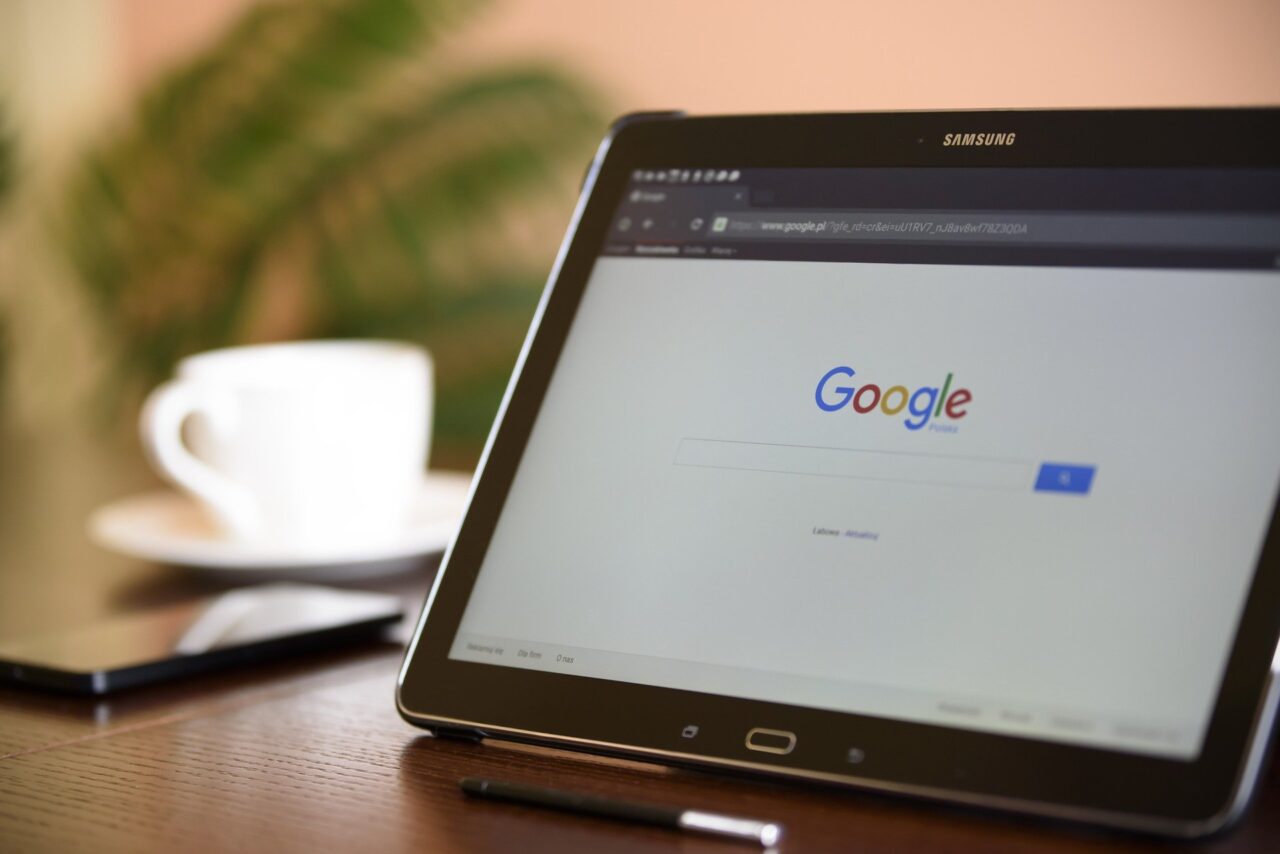
Дополнительный пароль
Этот способ можно использовать, если на вашем смартфоне установлен графический пароль и вы помните дополнительный пароль. Также у смартфона должна быть версию Android 5.0 и ниже.
- Используйте 5 попыток для введения рисунка.
- Нажмите кнопку «Дополнительный пароль».
- Введите пароль и смартфон будет разблокирован.
После разблокировки устройство предложит вам создать новый пароль.
Аккаунт Google
После разблокировки смартфона выберите более надежный способ блокировки.
Сброс настроек
После сброса всех настроек устройство вернется к заводским настройкам, то есть все файлы будут удалены.
- Нажмите и удерживайте кнопку «Питание» и перезагрузите смартфон.
- Затем нажмите и удерживайте клавиши: «Вверх», «Питание» и «Bixby».
Если нет кнопки «Bixby», нажмите «Домой». Если нет и такой, то удерживайте только первые две.
- Когда появиться «Recovery Menu» отпустите все кнопки.
- Кнопкой «Вниз» выберите «Wipe data/factory reset».
- Кнопкой питание подтвердите выбранный пункт.
- Снова используйте кнопки «Вниз» и «Питание», чтобы выбрать «Yes» и подтвердить действие.
- После этого появится главное меню. Выберите «Reboot system now», используя клавишу «Питание».
- Смартфон перезагрузится. Теперь настройте устройство заново.
Примечание:
- Если вы забыли или не знаете ни адрес электронной почты, ни пароль от учётной записи Google. Также вы не хотите делать сброс настроек, то можете обратиться в сервисный центр Samsung, где вам помогут разблокировать ваше устройство без удаления всех файлов. При себе у вас должны быть документы, подтверждающие покупку смартфона.
- После покупки смартфона сразу же создайте аккаунт Samsung. В дальнейшем это поможет вам легко вспомнить пароль, если вы его забыли, или найти телефон, если вы его потеряли.
Источник: mrandroid.ru
Как разблокировать Самсунг, если я забыл аккаунт Google: все способы

Вы хотели воспользоваться своим старым Самсунгом. Взяли его в руки. Начали водить по экрану, чтобы разблокировать. Но тут неприятный сюрприз.
Самсунг не хочет разблокироваться и требует пароль от учётной записи Google. В чём дело? Узнаем, как решить эту проблему.
Как разблокировать свой Самсунг, если вы не помните аккаунт Google
Чтобы разблокировать Самсунг — сбросьте настройки телефона до заводских. Внимание: перед тем как делать аппаратный сброс нужно скопировать все данные находящиеся на телефоне, так как они удаляются после сброса.
После сброса телефона перезагрузите его. Далее — выполните следующие действия:
Специально для Вас: Кто придумал волшебный экран: уже история
Перезагрузите телефон и добавьте новую учетную запись. Всё! Теперь Самсунг разблокирован и аккаунт Google больше не нужен для использования смартфона.
[adace-ad с помощью утилиты Tenorshare 4uKey for Android
Если интересно, как разблокировать Самсунг, если забыл аккаунт Гугл — установите на компьютер утилиту Tenorshare 4uKey for Android. Предварительно: сбросьте настройки телефона.
Подключите телефон к компьютеру USB-кабелем и запустите Tenorshare 4uKey for Android
В главном меню Tenorshare 4uKey for Android выберите пункт «Удалить блокировку аккаунта Google (FRP)». Когда программа «увидит» телефон — нажмите «Начать Удалить» и выполните следующие действия:
- Cкачайте Bypass FRP apk
- Установить Bypass FRP apk на Самсунг н по инструкции, которая появится в окне программы.
- Установите графический ключ и перезагрузите устройство.
Блокировка аккаунта теперь снята и вы можете пользоваться своим Самсунгом как обычно.
Резюме
Важно : используя Tenorshare 4uKey for Android вы обновите операционную систему вашего Самсунга до последней версии.
Запомните : перед тем как начать разблокировку, ваш смартфон должен быть полностью заряжен. Подключение телефона к компьютеру должно выполняться при помощи качественного USB-кабеля.
Специально для Вас: Как в 1С настроить патент: что делать
Зная, как разблокировать Самсунг, если забыл аккаунт Google — выполняем сброс любым из двух способов, описанных выше.
Источник: mirdostupa.ru